 文件怎么实现透明备份?实现备份不用愁
文件怎么实现透明备份?实现备份不用愁
文件怎么实现透明备份?备份文件是很多用户在工作和生活当中经常需要做的事,因为只有做好备份才能有效防止数据丢失问题的发生,不需要去找数据恢复的方法。而在执行备份文件的操作时,也会有一些用户担心安全性的问题,因为这其中涉及到重要文件传输,所以这就要求大家找到透明的备份操作。那么,文件怎么实现透明备份呢?请不要担心,下面小编就来分享一下相关内容,一起来看下吧。

正常情况下,我们对自己的文件都需要进行备份,否则如果哪天电脑崩溃了,那么可真的是完犊子。备份文件首先是需要选择好的备份工具,其次再看你需要备份到哪里。而当前市面上能够实现备份需求的软件数量还是比较多的,但是在安全性方面大家却不需要担心,因为正规商家是不会在用户数据安全上有“歪心思”的。

所以,想要完美地完成备份文件的操作,小编建议您可以试试看“Disksync”这款软件。支持多种备份方式,同时可以快速复制文件夹进行本地备份,同时可以进行网盘备份、FTP备份等等。下面我们一起来看下具体的操作方式:
步骤1:设置备份文件目录
首先,大家可以自行从浏览器中获取“DiskSync”备份软件,并根据自己的需求,选择好需要备份文件的目录。一般情况下,在电脑上进行文件备份,选择最多的就是“本地磁盘/共享目录”。
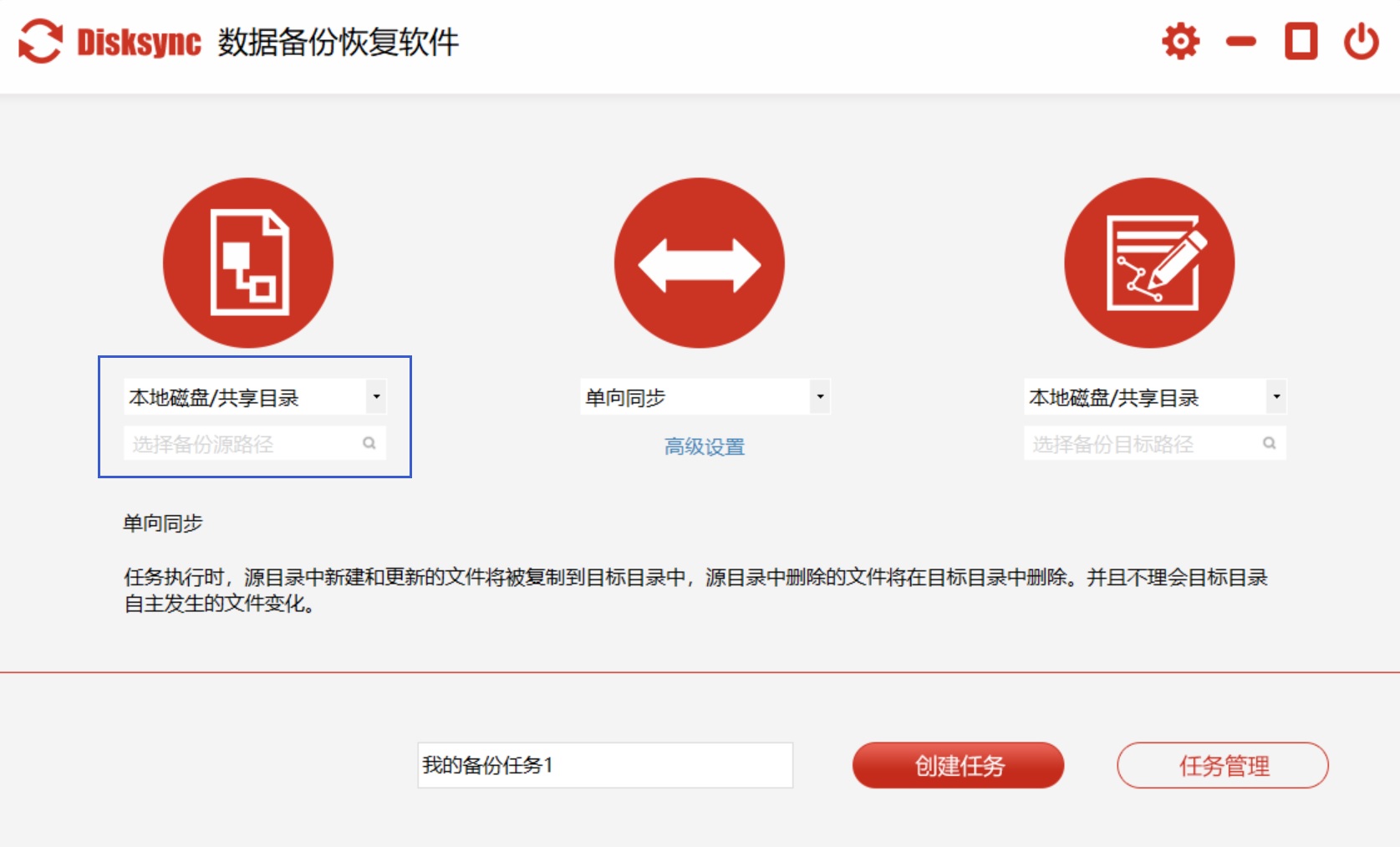
步骤2:选择软件传输方式
然后,选择备份文件时传输的方式。目前,DiskSync数据传输方式就包括了:单向同步、双向同步、镜像同步、移动同步、更新同步、累加同步、增量备份、完全备份等。一般清下,在电脑上进行文件备份,选择最多的就是“单向同步”了。如果您有自己想要的传输方式,也可以自行选择哦。
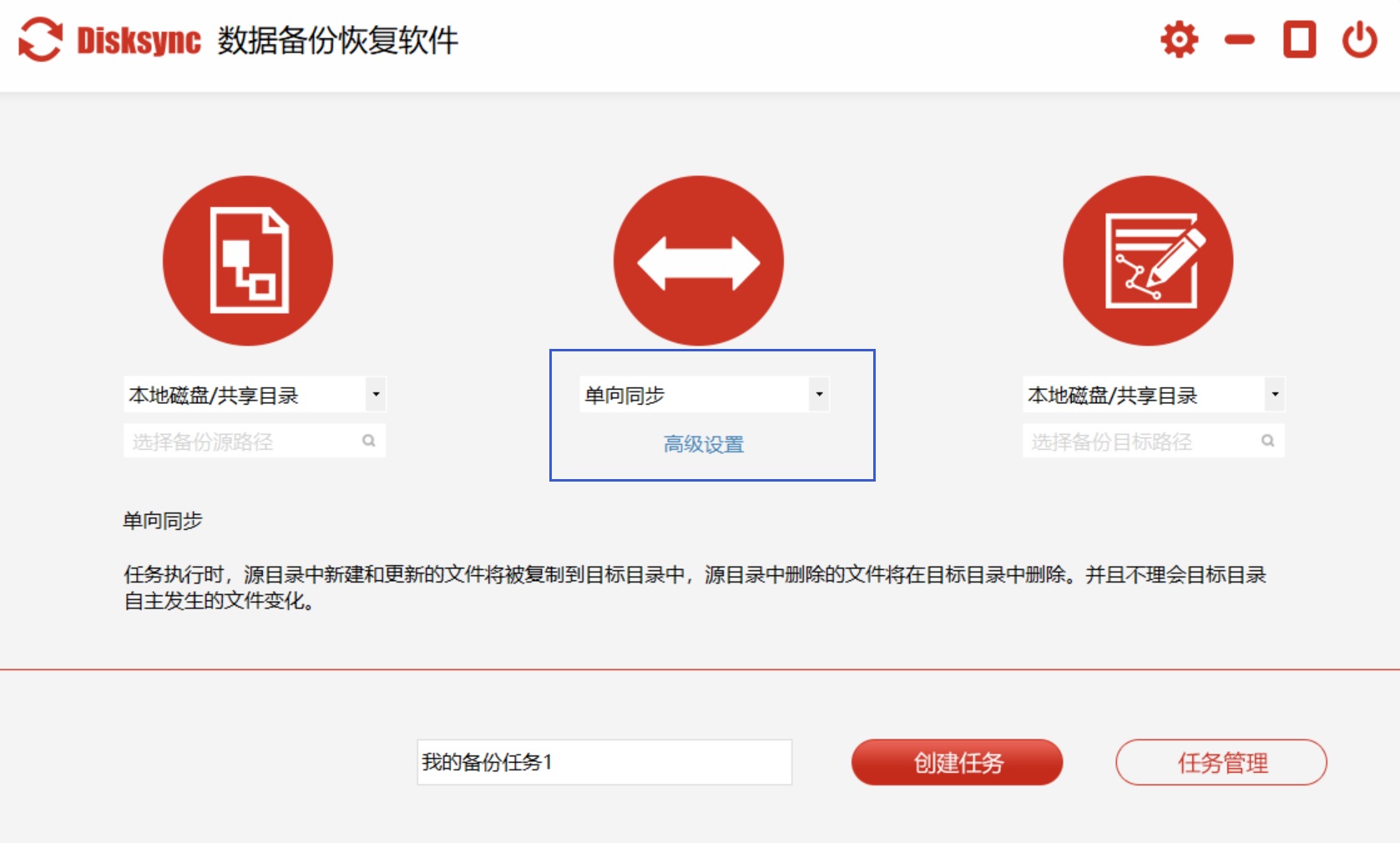
步骤3:开始备份重要文件
最后,选择好备份文件的保存目录,这里有必要提醒一下大家,要确保所选择的文件保存目录空间大小充足哦。上述操作全部完成之后,可以检查一下是否有误。确认好,点击“开始备份”的按钮就可以实现重要文件的备份了。
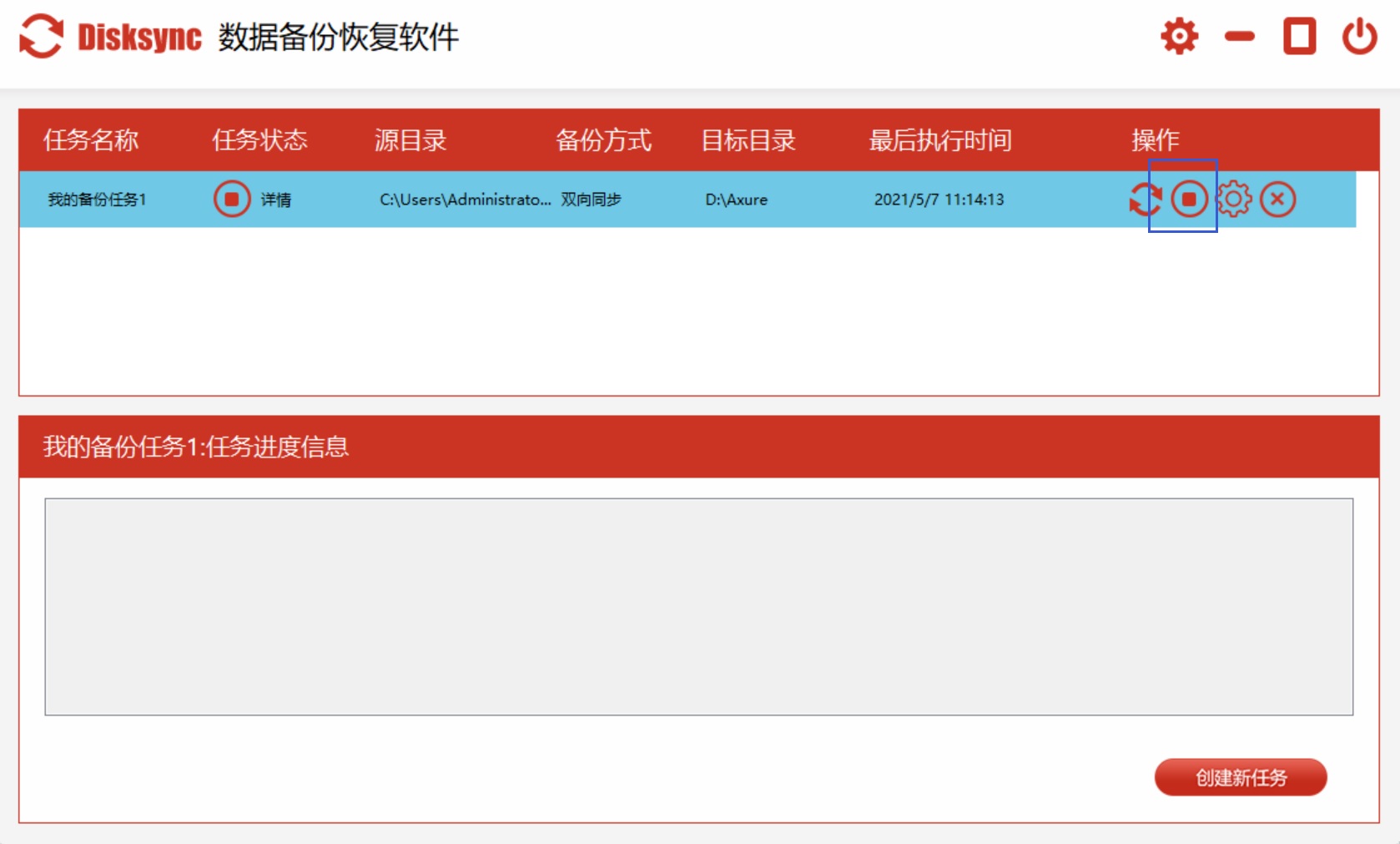
以上就是小编为大家分享的关于文件怎么实现备份的相关内容了,希望可以帮助到您。最后,如果您还不知道怎么样备份电脑上的重要文件,小编建议您可以参照上述方法手动试试看。温馨提示:如果您在使用Disksync这款软件的时候遇到问题,请及时与我们联系,祝您备份文件操作成功。



